Neem video, audio, gameplay en webcam op om kostbare momenten eenvoudig vast te leggen.
Mogelijke redenen en haalbare methoden: Instagram-video's worden niet afgespeeld
Het kan frustrerend zijn als video's op Instagram niet worden afgespeeld, of het nu in je updates, verhalen of directe berichten is. Maar maak je geen zorgen - er is een oplossing! In dit bericht kun je snel de meest voorkomende redenen oplossen waarom Instagram-video's niet worden afgespeeld en een aantal haalbare manieren uitproberen om het probleem op te lossen. Deze oplossingen zullen video's op Instagram weer upgraden en revitaliseren, zodat je direct weer kunt genieten van een soepele videoweergave.
Gidslijst
Mogelijke redenen waarom Instagram-video's niet worden afgespeeld Haalbare methoden voor Instagram-video's die niet worden afgespeeld Hoe je Instagram-video's maakt zonder afspeelproblemenMogelijke redenen waarom Instagram-video's niet worden afgespeeld
Als je een situatie hebt meegemaakt waarin Instagram-video's niet konden worden afgespeeld, dan zijn de volgende veelvoorkomende redenen de eerste dingen die je moet overwegen. Ze zijn samengevat op basis van de daadwerkelijke gebruikservaring van sommige gebruikers die hetzelfde probleem ondervonden, dus ze zijn van grotere referentiewaarde voor jou.
1. Slechte internetverbinding: Een zwakke of onstabiele internetverbinding is een van de meest voorkomende redenen waarom Instagram-video's niet worden afgespeeld. Veel video's, vooral de langere, vereisen meestal een stabiele verbinding om goed te laden, en als uw wifi- of mobiele datasignaal zwak is, kan de video eindeloos bufferen of helemaal niet laden.
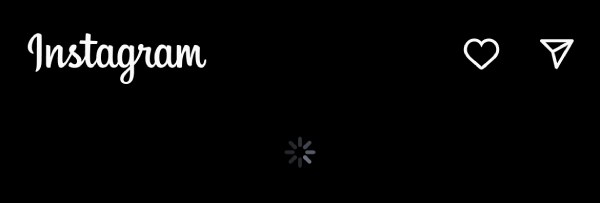
2. Verouderde Instagram-app: Het gebruik van een verouderde versie van de Instagram-app kan ervoor zorgen dat de video niet goed wordt afgespeeld. Instagram brengt regelmatig updates uit die effectief kunnen zijn bij het oplossen van mogelijke bugs en het verbeteren van de prestaties. Als uw app niet up-to-date is, kan deze problemen hebben met het afspelen van video's vanwege compatibiliteitsproblemen.
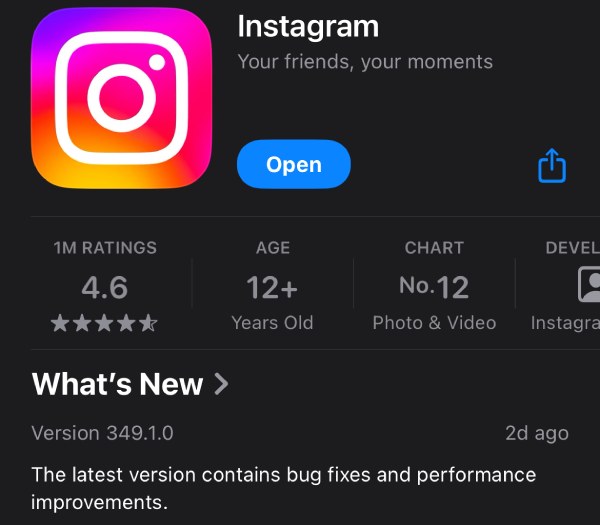
3. Corruptie van cachegegevens: Wanneer u Instagram gebruikt, slaat het wat cachegegevens op die u later opnieuw kunt gebruiken. Veel functies van Instagram zijn gebaseerd op deze gecachede gegevens om goed te werken, wat natuurlijk ook inhoudt dat uw video's goed worden afgespeeld op Instagram. Wanneer deze gegevens beschadigd of overbelast zijn, kan het voorkomen dat de video goed wordt afgespeeld.

4. Problemen met apparaatopslag: Als uw apparaat onvoldoende opslagruimte heeft, kan het lastig zijn om Instagram-video's te laden, omdat ze een bepaalde hoeveelheid opslagruimte in beslag moeten nemen. Onvoldoende opslagruimte kan de prestaties van de app beïnvloeden, inclusief de soepelheid van het downloaden en afspelen van video's, vooral die van hoge kwaliteit.
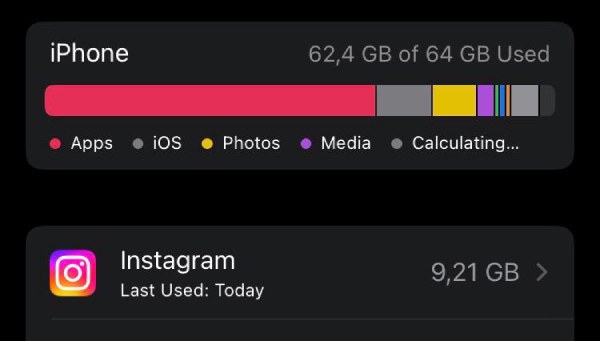
5. Videoformaatfouten: Soms ligt het probleem niet bij je apparaat of app, maar bij de video zelf. Als video-uitgever kan het zijn dat een video die in een niet-ondersteund formaat wordt geüpload of een fout tegenkomt tijdens het uploadproces, niet goed wordt afgespeeld op Instagram. Dit kan ertoe leiden dat kijkers problemen krijgen met het feit dat de video niet wordt afgespeeld op Instagram.
Haalbare methoden voor Instagram-video's die niet worden afgespeeld
Dus hoe identificeer je de exacte oorzaak van Instagram video's die niet afspelen? Als je het te omslachtig vindt om de bovenstaande oorzaken één voor één op te lossen, dan kun je de volgende methoden één voor één proberen om de mogelijke defecte programma's op te lossen, aangezien deze stappen relatief eenvoudig en effectief zijn.
Oplossing 1 – Voor slechte internetverbinding
Controleer je internetverbinding door te schakelen tussen wifi en mobiele data om te zien of het afspelen van video's verbetert. Ga indien mogelijk dichter bij je router staan of probeer een stabielere verbinding te gebruiken. Je kunt ook je netwerkinstellingen resetten of je apparaat opnieuw opstarten om de verbinding te vernieuwen. Controleer ook of je Instagram-instellingen voorkomen dat de video goed wordt afgespeeld.
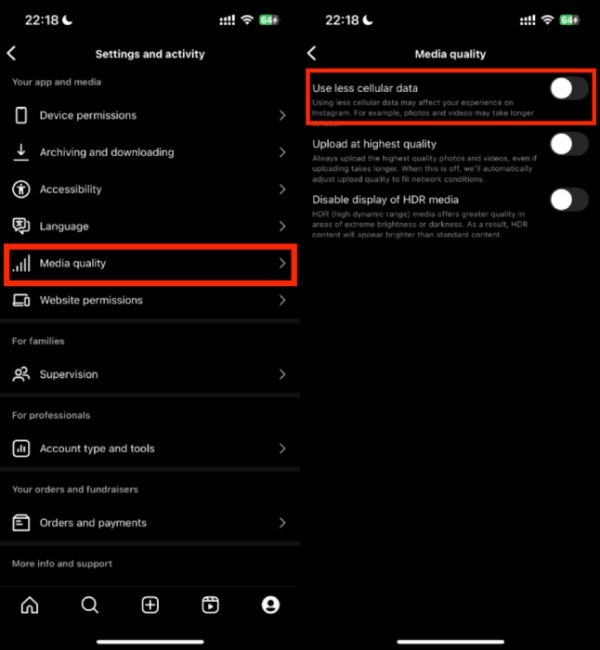
Oplossing 2 - Voor verouderde Instagram-app
Voor te oude versies van de Instagram-app, ga naar je app store en controleer op updates. Als er een update beschikbaar is, installeer deze dan en start de app opnieuw. Houd je Instagram-app up-to-date en zorg ervoor dat je de nieuwste bugfixes en prestatieverbeteringen hebt, die problemen met het afspelen van video's kunnen oplossen.
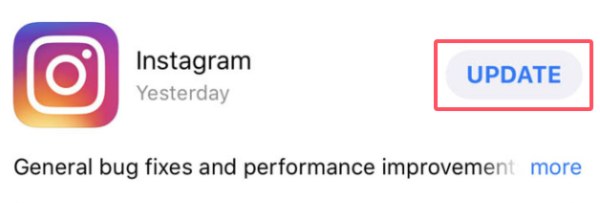
Oplossing 3 – Voor corruptie van cachegegevens
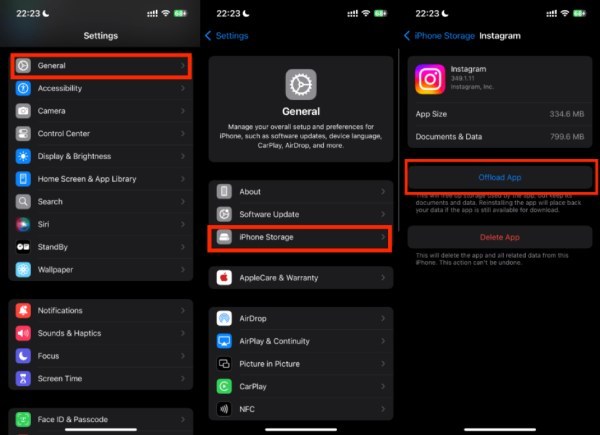
Oplossing 4 – Voor problemen met apparaatopslag
Maak opslagruimte vrij door ongebruikte applicaties te verwijderen, tijdelijke bestanden op te schonen of media over te zetten naar cloudopslag. Zorg ervoor dat je apparaat voldoende ruimte heeft om Instagram-video's te verwerken, aangezien een lage opslag de prestaties van de app kan beïnvloeden en kan voorkomen dat video's goed worden geladen.
Oplossing 5 – Voor fouten in het videoformaat
Als een bepaalde video niet afspeelt, is deze mogelijk geüpload in een niet-ondersteund formaat. Controleer het bestandsformaat of upload de video opnieuw, zoals aspect en verhouding voor Instagram-video's. Als je niet zeker weet welk videoformaat precies voldoet aan de publicatievereisten van Instagram, lees dan het volgende gedeelte om dit eens en voor altijd te regelen.
Hoe je Instagram-video's maakt zonder afspeelproblemen
Als je een Instagram-video wilt posten om je geluk te delen, dan wil je geen goed gemaakte video die niet goed op Instagram kan worden afgespeeld vanwege een ongeluk. Dus, wat is het juiste formaat voor Instagram, en kan afspeelproblemen volledig voorkomen? Je hoeft niet ver te zoeken, want 4Easysoft Total Video Converter biedt u de meest eenvoudige oplossing: u hoeft alleen maar een formaat te kiezen dat specifiek is ingesteld voor Instagram verhaal grootte Instagram-posting. De werking is heel eenvoudig, zoals hieronder weergegeven:

Verander uw video's direct naar een Instagram-vriendelijk formaat.
Probeer de bestandsgrootte voor het laden te verkleinen, maar behoud daarbij de videokwaliteit.
Maak je Instagram-video's aantrekkelijker door ze te bewerken.
Bekijk hoe de video eruitziet voordat u hem afmaakt.
100% Veilig
100% Veilig
Stap 1Start 4Easysoft Total Video Converter en klik op de knop “Bestanden toevoegen” om uw video te importeren.

Stap 2Klik op de knop “Alles converteren naar” en klik op de knop “Instagram” om de videokwaliteit te kiezen.
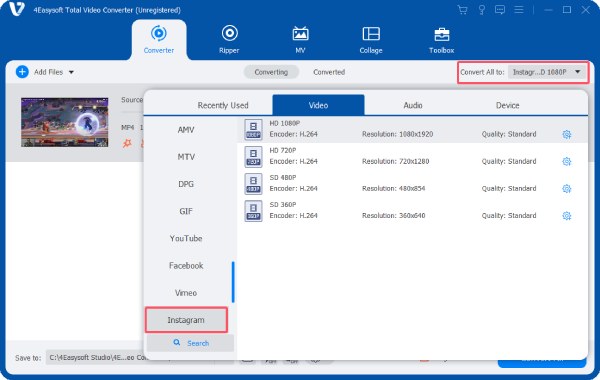
Stap 3Zodra u klaar bent, klikt u op de knop 'Alles converteren' om uw video's perfect geschikt te maken voor plaatsing op Instagram, zonder afspeelproblemen.
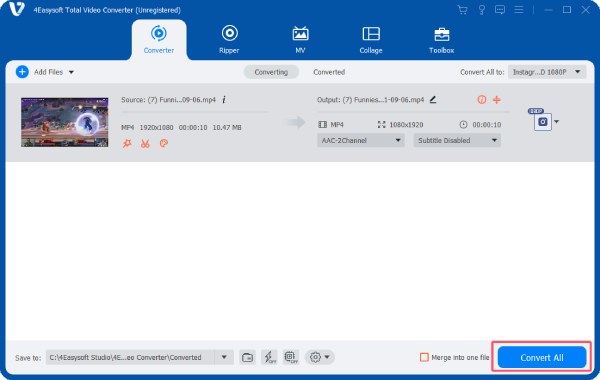
Conclusie
Al met al kan het frustrerend zijn om problemen te ondervinden waarbij Instagram-video's niet worden afgespeeld, maar de meeste problemen zijn eenvoudig op te lossen. Door de stappen te volgen die in de post worden genoemd, kunt u zonder onderbreking genieten van Instagram-video's. Ook als u als video-uitgever in de war bent over videoformaten, kunt u direct 4Easysoft Total Video Converter om uw vakkundig gemaakte video's direct te converteren naar een formaat dat door Instagram wordt ondersteund.



